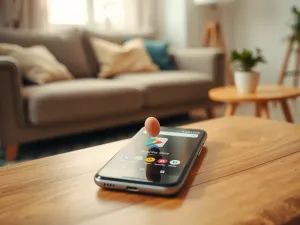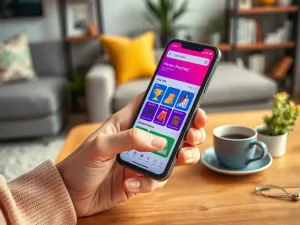Zastanawiasz się, jak wyłączyć hasło w Windows 10? W artykule znajdziesz praktyczne wskazówki dotyczące usuwania hasła tuż po instalacji, zmiany bieżącego hasła oraz metod resetowania, gdy zapomnisz hasła. Dowiesz się także o alternatywnych metodach zabezpieczeń oraz zagrożeniach związanych z brakiem hasła.
Jak usunąć hasło w Windows 10 tuż po instalacji?
Wielu użytkowników komputera z systemem Windows 10 po zakończeniu instalacji zastanawia się, jak wyłączyć wymaganie podawania hasła przy każdym uruchomieniu. Usunięcie hasła może przyspieszyć proces logowania, jednak pamiętaj, że może to wpłynąć negatywnie na bezpieczeństwo Twojego urządzenia. Aby usunąć hasło, wykonaj kilka prostych kroków: otwórz menu Start i wpisz „netplwiz”.
Po naciśnięciu Enter otworzy się okno Konta użytkowników. W tym miejscu odznacz opcję, która wymaga od użytkownika podania nazwy użytkownika i hasła podczas logowania. Po kliknięciu „Zastosuj”, system poprosi o wprowadzenie obecnego hasła w celu zatwierdzenia zmiany. Proces ten jest prosty, ale musisz być świadomy konsekwencji związanych z bezpieczeństwem.
Usunięcie hasła może być wygodne, lecz należy rozważyć alternatywne metody zabezpieczeń, takie jak PIN lub Windows Hello, które oferują dodatkowy poziom ochrony. Te metody są bardziej nowoczesne i mogą zapewnić lepsze zabezpieczenie, pozostawiając jednocześnie możliwość szybkiego dostępu do systemu.
Jak zmienić bieżące hasło w Windows 10?
Zmiana bieżącego hasła w Windows 10 jest nie tylko kwestią bezpieczeństwa, ale także komfortu użytkowania. Aby zmienić hasło, otwórz Ustawienia, wybierz sekcję Konta, a następnie przejdź do Opcji logowania. W sekcji Hasło kliknij „Zmień” i postępuj zgodnie z instrukcjami na ekranie. System poprosi Cię o podanie dotychczasowego hasła oraz dwukrotne wprowadzenie nowego.
Wybierając nowe hasło, zadbaj, aby było ono silne i trudne do odgadnięcia. Dobrze jest użyć kombinacji liter, cyfr oraz znaków specjalnych. Jeśli masz problem z zapamiętaniem skomplikowanego hasła, rozważ użycie funkcji Windows Hello lub PIN, które są bardziej intuicyjne i szybkie w użyciu.
Regularna zmiana hasła jest rekomendowana, aby zwiększyć bezpieczeństwo. Nowoczesne metody logowania, takie jak Windows Hello, wykorzystują biometrię, co czyni je jeszcze bezpieczniejszymi. Pomimo tego, że PIN może być mniej bezpieczny niż tradycyjne hasło, oferuje kompromis pomiędzy bezpieczeństwem a wygodą.
Co zrobić, jeśli nie pamiętasz hasła Windows?
Zapomnienie hasła do Windows 10 nie jest sytuacją bez wyjścia. Istnieje kilka metod, które umożliwiają odzyskanie dostępu do systemu. Pierwszą z nich jest resetowanie hasła za pomocą konta Microsoft. Jest to szybki i bezpieczny sposób odzyskania dostępu do komputera, o ile konto Microsoft jest powiązane z komputerem.
Resetowanie hasła przez konto Microsoft
Jeśli posiadasz konto Microsoft, proces resetowania hasła jest prosty. Wystarczy, że na ekranie logowania klikniesz opcję „Nie pamiętam hasła”, a następnie postępujesz zgodnie z instrukcjami. Wprowadź adres e-mail lub numer telefonu powiązany z kontem, a otrzymasz kod weryfikacyjny. Po jego wprowadzeniu będziesz mógł ustawić nowe hasło.
Metoda ta jest efektywna i bezkompromisowa, co potwierdzają przypadki użytkowników, takich jak Jan Kowalski, który szybko odzyskał dostęp do swojego konta. To rozwiązanie jest szczególnie przydatne, gdy nie masz dostępu do innego konta użytkownika na komputerze.
Tryb awaryjny jako opcja logowania
Jeśli resetowanie przez konto Microsoft nie jest możliwe, można skorzystać z trybu awaryjnego. Tryb awaryjny pozwala zalogować się na konto administratora, które często nie wymaga hasła. Aby uruchomić komputer w trybie awaryjnym, podczas startu kilkukrotnie naciśnij klawisz F8, a następnie wybierz odpowiednią opcję logowania.
Po zalogowaniu jako administrator możesz z łatwością zmienić hasło dla swojego konta użytkownika, co przywróci Ci pełny dostęp do wszystkich danych i aplikacji. Ta metoda wymaga jednak pewnej wiedzy technicznej, dlatego nie każdy użytkownik może czuć się z nią komfortowo.
Jak resetować hasło przez bootowanie?
Resetowanie hasła przez bootowanie to skuteczna metoda, jeśli inne sposoby zawodzą. Proces ten polega na użyciu bootowalnego nośnika, takiego jak pendrive lub płyta DVD, aby zmienić ustawienia systemowe. Bootowanie umożliwia dostęp do zaawansowanych funkcji naprawy systemu, co pozwala na resetowanie hasła z poziomu wiersza poleceń.
Przygotowanie bootowalnego nośnika
Aby przygotować bootowalny nośnik, potrzebujesz pendrive lub płytę DVD z instalatorem Windows 10. Podłącz nośnik do komputera i uruchom go ponownie, wchodząc do BIOS-u lub UEFI. Zazwyczaj klawisze takie jak F2, F12, Delete lub Esc umożliwiają dostęp do tych ustawień. Wybierz nośnik jako pierwszy w kolejności bootowania i zapisz zmiany.
Po uruchomieniu instalatora Windows 10, wybierz opcję „Napraw komputer” zamiast instalacji systemu. Przejdź do sekcji „Rozwiązywanie problemów” i wybierz „Wiersz polecenia”. Wpisz odpowiednie komendy, aby umożliwić zmianę hasła, a następnie zaloguj się do systemu z nowym hasłem. Pamiętaj, aby przywrócić oryginalne ustawienia po zakończeniu procesu.
Jakie są alternatywne metody zabezpieczeń?
Usunięcie hasła z systemu Windows 10 może prowadzić do obniżenia poziomu bezpieczeństwa. Dlatego warto rozważyć alternatywne metody zabezpieczeń, które mogą zapewnić łatwiejszy, a zarazem bezpieczny dostęp do komputera. Takie opcje obejmują użycie PIN lub Windows Hello, które są bardziej zaawansowane i nowoczesne.
Użycie PIN lub Windows Hello
PIN to prosta i szybka metoda logowania, która wymaga wprowadzenia krótkiego kodu zamiast pełnego hasła. Windows Hello z kolei wykorzystuje biometrię, taką jak rozpoznawanie twarzy lub odcisku palca, co czyni proces logowania jeszcze bardziej intuicyjnym i bezpiecznym. Metody te są coraz bardziej popularne i zalecane dla użytkowników, którzy cenią sobie zarówno wygodę, jak i bezpieczeństwo.
Zarówno PIN, jak i Windows Hello oferują wysoki poziom ochrony dzięki zaawansowanym technologiom szyfrowania. Ich implementacja w systemie nie wymaga skomplikowanych ustawień, a jedynie aktywacji odpowiednich opcji w Ustawieniach. To sprawia, że są one dostępne dla szerokiego grona użytkowników, którzy chcą zwiększyć bezpieczeństwo swojego komputera.
Jakie są zagrożenia związane z usunięciem hasła?
Podjęcie decyzji o usunięciu hasła z komputera z Windows 10 niesie ze sobą pewne ryzyko. Przede wszystkim, dostęp do Twojego urządzenia bez hasła może uzyskać każda osoba, co zwiększa prawdopodobieństwo nieautoryzowanego dostępu do danych. Usunięcie hasła może być kuszące ze względu na wygodę, jednak warto zastanowić się nad konsekwencjami w kontekście bezpieczeństwa.
Bez odpowiednich zabezpieczeń, Twoje dane mogą być narażone na nieuprawniony dostęp, co może prowadzić do ich utraty lub kradzieży. Dlatego, zanim zdecydujesz się na usunięcie hasła, rozważ zastosowanie alternatywnych metod zabezpieczeń, które oferują ochronę bez rezygnacji z wygody użytkowania.
Warto również pamiętać, że w sytuacjach kryzysowych, takich jak kradzież lub zgubienie urządzenia, brak hasła może znacznie utrudnić odzyskanie kontroli nad systemem. Dlatego, mimo kuszącej możliwości usunięcia hasła, zaleca się zachowanie ostrożności i zastosowanie odpowiednich środków bezpieczeństwa, aby chronić swoje dane i prywatność.
Co warto zapamietać?:
- Usunięcie hasła w Windows 10 można wykonać przez „netplwiz”, co przyspiesza logowanie, ale obniża bezpieczeństwo.
- Zmiana hasła powinna być regularna; nowe hasło powinno być silne, a alternatywne metody logowania to PIN i Windows Hello.
- Zapomniane hasło można zresetować przez konto Microsoft lub tryb awaryjny, co pozwala na odzyskanie dostępu do systemu.
- Resetowanie hasła przez bootowanie wymaga przygotowania bootowalnego nośnika i użycia wiersza poleceń w trybie naprawy systemu.
- Usunięcie hasła zwiększa ryzyko nieautoryzowanego dostępu; warto rozważyć alternatywne metody zabezpieczeń dla ochrony danych.